Sie haben die Möglichkeit, vorhandene Features, die ein Polygon kreuzen, zum Teilen des Polygons zu verwenden. Ein gängiges Beispiel ist die Teilung von Waldgrenzen entlang einer Straße oder eines Flusses.
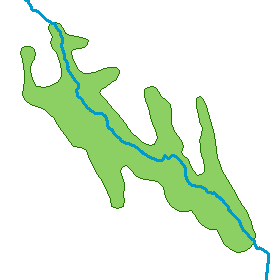
Wenn Sie über eine ArcGIS for Desktop Standard- oder ArcGIS for Desktop Advanced-Lizenz verfügen, können Sie den Befehl "Polygone teilen" zum Teilen von Polygonen durch überlappende Features verwenden. Mit dem Befehl "Polygone teilen" können Sie mehrere Polygone gleichzeitig teilen. Dies kann z. B. nützlich sein, wenn Sie neue Flurstücke aus einem größeren Bezirkspolygon erstellen.
- Wählen Sie die Linien- oder Polygon-Features aus, mit denen Sie die vorhandenen Polygone oder Polygon-Features teilen möchten. Beim Teilen werden nur Features verwendet, die das Polygon überlappen.
- Klicken Sie auf Polygone teilen
 auf der Werkzeugleiste Erweiterte Bearbeitung.
auf der Werkzeugleiste Erweiterte Bearbeitung.
- Klicken Sie auf den Layer, in dem die neuen Features gespeichert werden sollen. Wählen Sie beim Teilen von Features auf diese Weise den Layer aus, in dem das neue Feature gespeichert werden soll. So können Sie die Attributwerte des bestehenden Features beibehalten und verhindern, dass sie von den Werten einer Feature-Vorlage überschrieben werden.
- Geben Sie optional eine Cluster-Toleranz ein. Sie sollten die Standard-Cluster-Toleranz oder die Cluster-Toleranz der Geodatabase-Topologie verwenden, falls Sie eine verwenden.
- Klicken Sie auf OK.
In ArcGIS for Desktop Basic können Sie das Werkzeug "Polygone ausschneiden" auf der Editor-Werkzeugleiste zum Ausführen dieser Aufgabe verwenden. Sie können auf diese Weise mehrere Polygone ausschneiden, die Schnittlinie basiert jedoch auf einer manuell erstellten Skizze.
- Wählen Sie das Polygon aus.
- Klicken Sie auf das Werkzeug Polygone ausschneiden
 auf der Werkzeugleiste Editor.
auf der Werkzeugleiste Editor.
- Klicken Sie auf Verfolgung
 in der Palette der Werkzeugleiste "Editor"
in der Palette der Werkzeugleiste "Editor"
- Klicken Sie auf die vorhandene Linie oder das vorhandene Polygon, und führen Sie die Verfolgung entlang der Linie oder des Polygons durch. Während der Verfolgung können Sie ändern, welche Features verfolgt werden, indem Sie mit dem Mauszeiger darauf zeigen und klicken oder die Maus ziehen.
- Klicken Sie mit der rechten Maustaste an einer beliebigen Stelle auf die Karte, und klicken Sie auf Skizze fertig stellen.